9 начина да поправите позадину која је нестала на иПхоне-у
Мисцелланеа / / October 19, 2023
Већина уређаја долази са више опција прилагођавања. А ово почиње директно од главног закључавања и почетног екрана у облику позадина. Овде можете користити било коју од својих слика или шаблона и прилагодити их према свом укусу. Међутим, зашто закључани екран одједном постаје црн? Да ли постоји начин да решите овај проблем са позадином који је нестао на вашем иПхоне-у? Хајде да сазнамо.
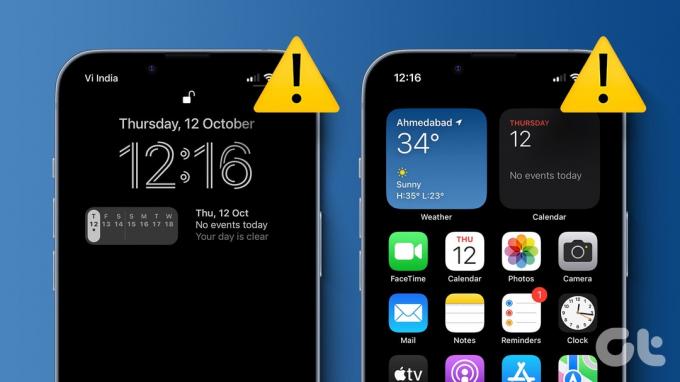
Иако је већина извештаја од корисника са уређајима који користе иОС 16 и новији, са овим проблемом можете се суочити и на другим верзијама иОС-а. Дакле, хајде да погледамо 9 начина да помогнемо да решимо проблем нестале позадине на вашем иПхоне-у.
1. Присилно затворите и поново покрените иПхоне
Пошто иПхоне уређаји немају изворне опције поновног покретања, можете приморати свој иОС уређај да се искључи. Затим поново покрените уређај да бисте учитали све функције и функције од нуле. Ово вам може помоћи да решите све привремене грешке или грешке због којих позадина вашег иПхоне-а нестане. Ево како да то урадите.
Корак 1: Искључите свој уређај пратећи следеће кораке:
- За иПхоне СЕ 1. генерације, 5с, 5ц и 5: Дуго притисните горње дугме.
- За иПхоне СЕ 2. генерације па надаље, 7 и 8: Дуго притисните бочно дугме.
- За иПхоне Кс и новије верзије: Дуго притисните истовремено дугме за напајање и било које дугме за јачину звука.
Корак 2: Држите клизач и превуците га до краја.

Када се екран вашег уређаја искључи, дуго притисните дугме за напајање да бисте га поново укључили. Затим користите телефон и погледајте да ли је екран позадине доступан. Ако не, пређите на следећу исправку.
2. Покушајте да поставите другу позадину
Ако ваша претходна позадина настави да нестаје на вашем иПхоне-у, покушајте да поставите нову да бисте проверили да ли постоји проблем са самом позадином. Ево како да то урадите.
Корак 1: Отворите свој уређај и притисните и држите закључани екран. Ако се то од вас затражи, откључајте уређај.
Корак 2: У доњем десном углу додирните икону +.

Корак 3: Овде додирните одговарајућу позадину из галерије.
4. корак: Када извршите све потребне промене, додирните Додај.

Сада изаберите нову позадину и погледајте да ли исправно ради на вашем иПхоне-у.
Такође прочитајте: Како поставити различите позадине закључаног екрана и почетног екрана на иПхоне-у
3. Проверите проценат батерије иПхоне-а
Да бисте уштедели енергију батерије, ваш иПхоне може аутоматски да онемогући позадине. У овом случају, можете видети тренутни проценат батерије на свом уређају и проверити да ли је то довољно да омогући вашем иПхоне-у да ради нормално. Ако је проценат батерије невидљив, ево како га можете погледати.
Корак 1: Отворите Подешавања и додирните Батерија.
Корак 2: Овде укључите прекидач за проценат батерије.
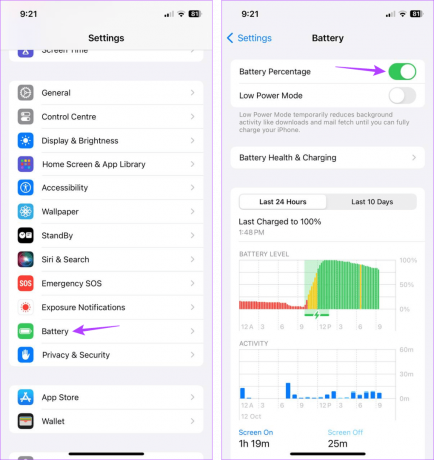
Сада проверите тренутни проценат батерије за ваш иПхоне на траци менија.
4. Преуредите своја прилагођавања позадине
Одређена прилагођавања позадине, попут виџета, могу ометати саму позадину. Ово може довести до проблема као што су тапета која није доступна или насумично црна. Да бисте проверили да ли је то случај, преуредите или избришите нека прилагођавања позадине и проверите поново. Ево како да то урадите.
Корак 1: На закључаном екрану дуго притисните тренутну позадину. Унесите лозинку ако се то од вас затражи.
Корак 2: Затим додирните Прилагоди.

Корак 3: Додирните закључани екран.
4. корак: Сада избришите или преуредите виџете на закључаном екрану.
5. корак: Када су све промене направљене, додирните Готово.

Сада сачекајте мало и проверите да ли је позадина вашег иПхоне-а видљива.
Савет: Додајте друге виџете на закључани екран вашег иПхоне-а да бисте повећали функционалност.
5. Искључите режим фокуса
Режим фокуса вам може помоћи да се фокусирате на свој задатак и да не одвлачите пажњу. Међутим, ово такође може изазвати проблеме са одређеним позадинама на вашем иПхоне-у. Када се то догоди, можете ручно да онемогућите режим фокуса на свом иПхоне-у. Ево како.
Корак 1: Повуците надоле из горњег левог угла екрана да бисте отворили контролни центар на вашем иПхоне-у. Алтернативно, ако ваш уређај има дугме за почетни екран, двапут га притисните.
Корак 2: Овде додирните Фокус.
Корак 3: Сада додирните одговарајући режим фокуса да бисте га онемогућили.
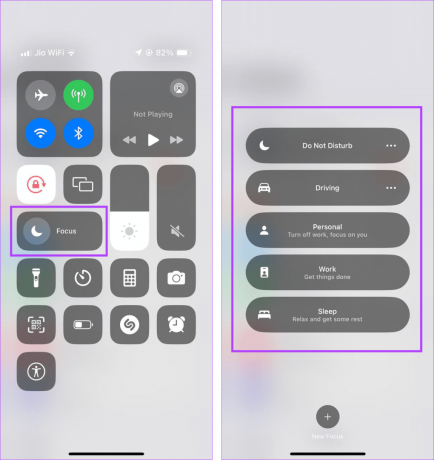
Када завршите, проверите свој уређај и видите да ли позадина вашег иПхоне-а ради како се очекује. Ако проблеми и даље постоје, наставите на следећи метод.
6. Онемогући ДНД распоред
Подешавање ДНД распореда на вашем иПхоне-у штеди вам невоље да их ручно укључите. Посебно је корисно када желите да се ДНД укључи у одређеном интервалу.
Међутим, да не би ометали вас, распореди ДНД могу да ометају подешавања позадине. Дакле, покушајте да онемогућите ДНД распоред и видите да ли се проблем и даље јавља.
Корак 1: Отворите апликацију Подешавања на свом иПхоне-у.
Корак 2: Померите се надоле и додирните Фокус.
Корак 3: Овде додирните „Не узнемиравај“.

4. корак: Идите на одељак „Поставите распоред“ и додирните тренутно активан распоред.
5. корак: Затим искључите прекидач Распоред.

Ово ће спречити ДНД да се сам укључује у одређеним интервалима. Сада проверите да ли вам ово решава проблем.
7. Проверите иПхоне складиште
Ако ваш иПхоне тренутно нема довољно простора за складиштење, може да заостаје или да окачи ваш уређај. Ово такође може бити разлог зашто позадина на вашем иПхоне-у остаје црна. Дакле, пратите доле наведене кораке да бисте проверили колико простора за складиштење имате на располагању на вашем иПхоне-у.
Корак 1: Отворите апликацију Подешавања и додирните Опште.
Корак 2: Овде додирните иПхоне Стораге.

Корак 3: Сада проверите расположиво складиште.

Ако је складиште скоро пуно, размислите ослобађање неких некоришћених апликација да се ослободи мало простора. Такође можете покушати да обришите Остало складиште на вашем иПхоне-у.
8. Искључите Алваис Он Дисплаи
Ако користите иПхоне 14 Про серију или иПхоне 15 Про серију, подразумевано омогућен Алваис-Он екран може изазвати проблеме са позадином. Дакле, онемогућавање ове функције неће само помоћи да искључите екран вашег уређаја када се не користи, већ ће и решити све повезане проблеме са позадином. Пратите доле наведене кораке да бисте то урадили.
Такође прочитајте:Како да прилагодите Алваис Он Дисплаи на иПхоне 14 Про
Корак 1: Отворите апликацију Подешавања на свом иПхоне-у.
Корак 2: Овде додирните „Екран и осветљеност“.
Корак 3: Затим додирните „Увек на екрану“
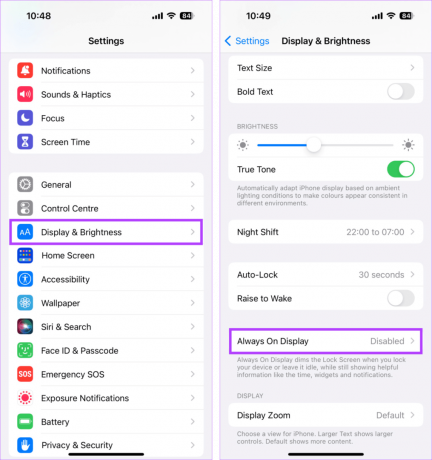
4. корак: Искључите прекидач за Алваис Он Дисплаи.

Ово ће онемогућити Алваис Он Дисплаи на вашем иПхоне-у.
9. Проверите ажурирање за иОС
Ако је проблем да позадина на вашем иПхоне-у постаје црна због софтверског квара, ажурирање вашег иПхоне-а на најновији софтвер може потенцијално да га реши. То је због исправки грешака које се обично уводе у ажурирањима како се претходни проблеми не би поновили. За више детаља, погледајте наш водич на ажурирање вашег иОС уређаја.
Поставите позадину по вашем избору
Различите и јединствене позадине могу учинити да се ваш уређај истакне. Дакле, надамо се да вам је овај чланак помогао да решите проблем нестале позадине на вашем иПхоне-у. Поред тога, можете да проверите и наш објашњавач ако јесте проблем са коришћењем Алваис он Дисплаи на вашем иПхоне-у.



